Πριν από λίγες ημέρες, ένας από τους πελάτες μου ανέφερε ότι οι παραλήπτες βλέπουν αλλοιωμένους χαρακτήρες στις προσκλήσεις του Ημερολογίου του Outlook που τους στέλνει (Συναντήσεις ή Ραντεβού). Στην πραγματικότητα, οι μη αναγνώσιμοι χαρακτήρες στα συμβάντα του ημερολογίου του Outlook, εμφανίζονται μόνο σε ελληνικό κείμενο και όχι σε αγγλικό κείμενο. Αφού έψαξα για μια λύση στο πρόβλημα, βρήκα δύο διαφορετικές μεθόδους για να το διορθώσω που αναφέρονται παρακάτω.
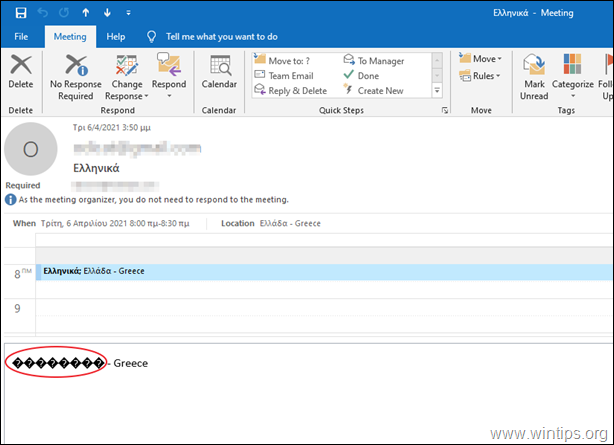
Σε αυτό το άρθρο θα βρείτε οδηγίες για την επίλυση του παρακάτω προβλήματος στο Outlook: Αφού δημιουργήσετε και στείλετε μια σύσκεψη ή μια συνάντηση στο Ημερολόγιο του Outlook στην ελληνική γλώσσα, το ελληνικό κείμενο αποκωδικοποιείται λανθασμένα μέσα στο περιεχόμενο του σώματος (ο παραλήπτης βλέπει περίεργους χαρακτήρες), ενώ το ελληνικό κείμενο αναγνωρίζεται σωστά στο Θέμα και τη θέση χωράφια.
Τρόπος επιδιόρθωσης: Μη αναγνώσιμοι χαρακτήρες του Ημερολογίου του Outlook σε συμβάντα που δημιουργείτε.
Μέθοδος 1. Δημιουργήστε συμβάντα ημερολογίου σε μορφή ΑΠΛΟΥ ΚΕΙΜΕΝΟΥ.
Μια προσωρινή λύση για τους μη αναγνώσιμους ελληνικούς χαρακτήρες σε συμβάντα ημερολογίου που δημιουργούνται με το Microsoft Outlook, είναι η δημιουργία του νέου συμβάντος (ραντεβού ή συνάντησης), σε μορφή απλού κειμένου. Να κάνω αυτό:
Σε κάθε νέο συμβάν που δημιουργείτε, αλλάξτε το Μορφοποίηση κειμένου προς το Απλό κείμενο πριν πληκτρολογήσετε τις λεπτομέρειες της εκδήλωσης.
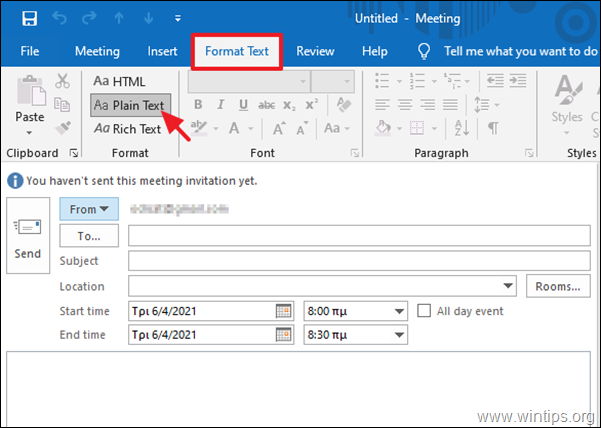
Μέθοδος 2. Καταργήστε αλλοιωμένους χαρακτήρες στα συμβάντα του Outlook χωρίς μορφή iCalendar.
Η μόνιμη λύση, για να αποφύγετε μπερδεμένους χαρακτήρες στα συμβάντα Ημερολογίου του Outlook που δημιουργείτε, είναι να στείλετε τις αιτήσεις σε σύσκεψη χωρίς να χρησιμοποιήσετε τη μορφή iCalendar. Να κάνω αυτό:
1. Από Αρχείο μενού, κάντε κλικ Επιλογές και μετά επιλέξτε Ημερολόγιο στα αριστερά.
2. Στην ενότητα "Επιλογές ημερολογίου", καταργήστε την επιλογή η επιλογή Όταν στέλνετε προσκλήσεις σε σύσκεψη εκτός του οργανισμού σας, χρησιμοποιήστε τη μορφή iCalendar και κάντε κλικ ΕΝΤΑΞΕΙ.
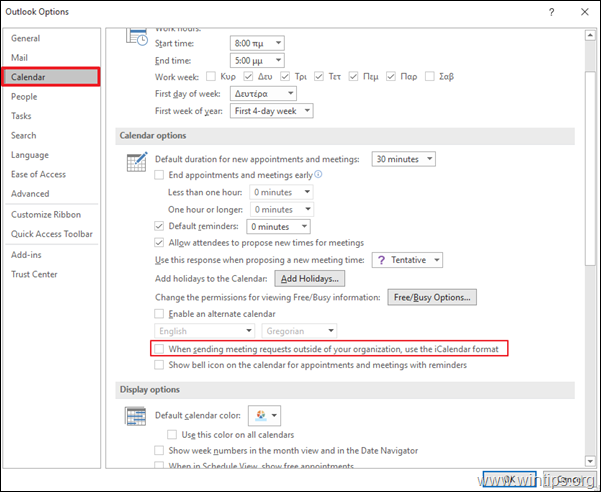
Τελείωσες! Πείτε μου αν αυτός ο οδηγός σας βοήθησε αφήνοντας το σχόλιό σας σχετικά με την εμπειρία σας. Κάντε like και κοινοποιήστε αυτόν τον οδηγό για να βοηθήσετε άλλους.